Zadnja posodobitev: 5. junij 2017
TEŽAVA
Morda boste opazili, da v Outlooku nad seznamom e-pošte manjkajo možnosti filtriranja Vse, Neprebrano, Omenjeno in druge možnosti filtriranja, kot so Po datumu in Najnovejše.
Če je vaša različica Outlooka 1703 (gradnja 7967.2161) ali višja, so bili filtri in možnosti razvrščanja premaknjeni v spustni meni Vse, da smo dobili prostor za novo mapo »Prejeto« v fokusu.
Opomba: Če ne poznate svoje različice Outlooka, pojdite v razdelek Datoteka > Officeov račun, da preverite različico Outlooka.
Filtriranje in razvrščanje e-pošte
Če želite e-pošto filtrirati po pogojih Neprebrano ali Omenjeno ali pa želite uporabiti druge filtre, izberite gumb Vse in izberite eno od možnosti. Izberete lahko tudi možnost Razporedi po in nato izberete eno od možnosti, kot so Datum, Od itd.
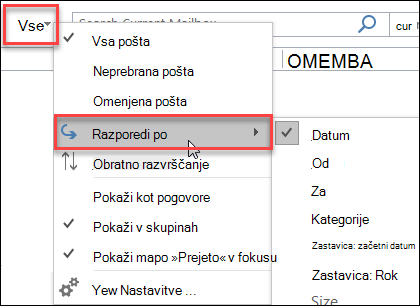
Druga možnost je, da uporabite gumb Filtriranje e-pošte na traku. Več informacij najdete v razdelku Filtriranje e-poštnih sporočil.
Trenutni način razvrščanja si lahko hitro ogledate z majhnim trikotnikom na glavah polj.

Uporabite orodno vrstico za hitri dostop
Če želite hitreje dostopiti do možnosti filtriranja, jih dodajte v orodno vrstico za hitri dostop.
Če želite v orodno vrstico za hitri dostop na primer dodati Neprebrano:
-
Kliknite kjer koli v polju Iskanje.
-
Ko se v orodni vrstici prikažejo ukazi zavihka Iskanje, z desno tipko miške kliknite ikono Neprebrano in nato kliknite Dodaj v orodno vrstico za hitri dostop.
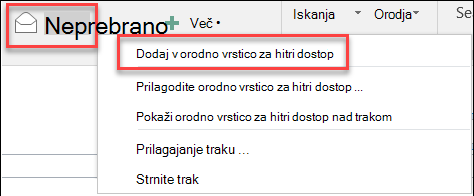
Če želite v orodno vrstico za hitri dostop dodati Razporedi po, morate možnost najprej dodati na trak:
-
Kliknite trak z desno tipko miške in nato kliknite Prilagoditev traku.
-
Na glavnih zavihkih razdelka za prilagajanje traku kliknite Osnovno (Pošta) > Nova skupina.
-
Izberite možnost Preimenuj in preimenujte novo skupino v Razporedi.
-
V stolpcu Ukaze izberite iz izberite Vsi ukazi.
-
Premaknite se navzdol do možnosti Razporedi po, izberite tretjo možnost Razporedi po in kliknite Dodaj.
-
Kliknite ime nove skupine (Razporedi po) pod možnostjo Prilagajanje traku in kliknite puščico gor, da jo premaknete pod skupino Odgovor. To lahko spremenite pozneje, če jo želite premakniti drugam.
-
Kliknite V redu. S tem boste novo skupino dodali na trak.
-
Če želite v orodno vrstico za hitri dostop dodati možnost Razporedi po, kliknite novi gumb Razporedi po z desno tipko miške in kliknite Dodaj v orodno vrstico za hitri dostop.
Če želite več informacij, si oglejte Dodajanje ukaza v orodno vrstico za hitri dostop.
Trenutno ni možnosti za povrnitev na prejšnje vedenje, vendar bi radi slišali vaše povratne informacije, ki nam bodo v pomoč pri prihodnjih dizajnih. Če želite izvedeti več o tem, kako nam pošljete povratne informacije, glejte Kako pošljem povratne informacije o storitvi Microsoft Office.
Ali imate zahtevo za funkcijo?
|
|
Če želite zahtevati funkcijo, nam pošljite povratne informacije, ki nam bodo v prihodnjih posodobitvah v pomoč pri prioritiz novih funkcijah. Če več informacij, glejte Kako pošljem povratne informacije Microsoft Officeu. |
Glejte tudi
Popravki ali nadomestne rešitve za nedavne težave v Outlooku za Windows
Odpravljanje težav z Outlookom za Windows s samodejnimi orodji za odpravljanje težav












